Azure에서 App Service 계획 관리
참고 항목
2024년 6월 1일부터 새로 만든 App Service 앱은 명명 규칙을 <app-name>-<random-hash>.<region>.azurewebsites.net사용하는 고유한 기본 호스트 이름을 생성할 수 있습니다. 기존 앱 이름은 변경되지 않은 상태로 유지됩니다. 예시:
myapp-ds27dh7271aah175.westus-01.azurewebsites.net
자세한 내용은 App Service 리소스에 대한 고유 기본 호스트 이름을 참조 하세요.
Azure App Service 계획은 App Service 앱이 실행해야 하는 리소스를 제공합니다. 이 가이드에서는 App Service 계획의 관리 방법을 보여 줍니다.
App Service 플랜 만들기
팁
App Service Environment에서 계획을 만들려면 지역에서 계획을 선택하고 아래 설명된 대로 나머지 단계를 따릅니다.
빈 App Service 계획을 만들거나 앱 생성의 일부로 계획을 만들 수 있습니다.
App Service 요금제 만들기를 시작하려면 Azure Portal에서 App Service 요금제 만들기로 이동합니다.
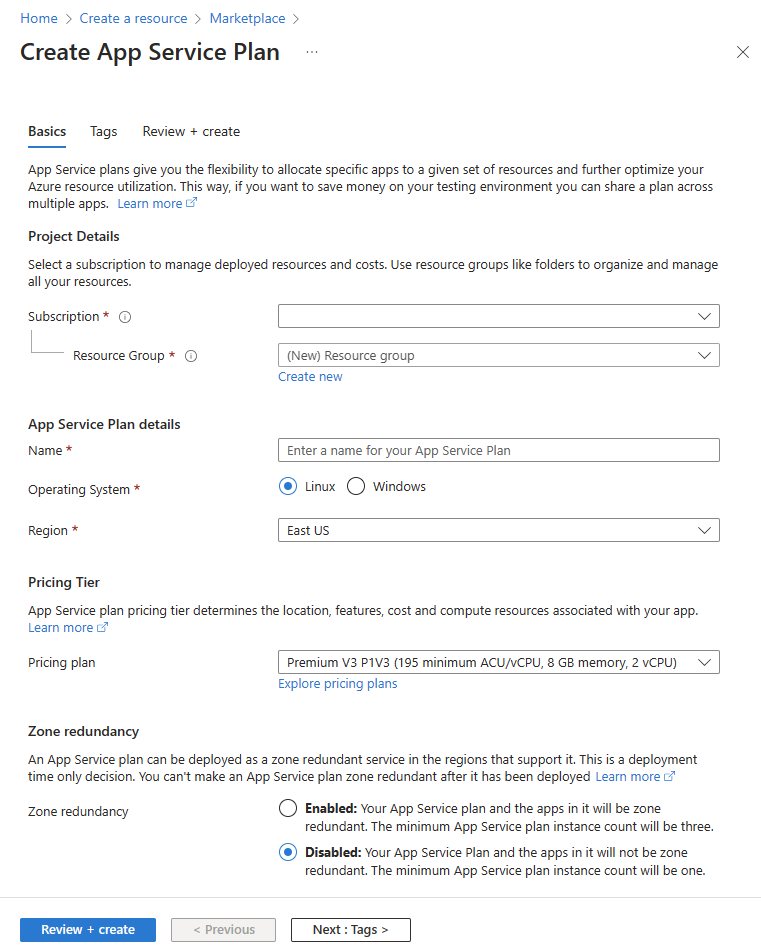
App Service 계획을 구성하기 전에 프로젝트 세부 정보 섹션을 구성합니다.
App Service 요금제 세부 정보 섹션에서 App Service 계획의 이름을 지정한 다음 운영 체제 및 지역을 선택합니다. 지역은 App Service 요금제를 만드는 위치를 지정합니다.
계획을 만들 때 새 계획의 가격 책정 계층을 선택할 수 있습니다. 가격 책정 계층에서 가격 책정 계획을 선택하거나 가격 책정 계획 탐색을 선택하여 추가 세부 정보를 봅니다.
영역 중복 섹션에서 App Service 요금제 영역 중복을 사용하도록 설정할지 여부를 선택합니다.
검토 + 만들기를 선택하여 App Service 요금제를 만듭니다.
Important
기존 리소스 그룹에서 새 App Service 요금제를 만들 때 기존 앱이 있는 특정 조건이 다음 오류를 트리거할 수 있습니다.
The pricing tier is not allowed in this resource group<SKU_NAME> workers are not available in resource group <RESOURCE_GROUP_NAME>
이는 가격 책정 계층, 지역, 운영 체제, 가용성 영역, 기존 함수 앱 또는 기존 웹앱과의 비호환성으로 인해 발생할 수 있습니다. 이러한 오류 중 하나가 발생하면 새 리소스 그룹에서 App Service 요금제를 만듭니다.
다른 App Service 계획으로 앱 이동
원본 계획과 대상 계획이 동일한 리소스 그룹, 지리적 지역 및 동일한 OS 형식에 있는 한 앱을 다른 App Service 요금제로 이동할 수 있습니다. Windows에서 Linux로 또는 원래 형식과 다른 형식과 같은 형식 변경은 지원되지 않습니다.
App Service 계획을 변경하기 전에 앱에 구성된 모든 VNET 통합을 사용하지 않도록 설정해야 합니다.
참고 항목
Azure는 각각의 새 App Service 계획을 내부적으로 웹 공간이라는 배포 단위에 배포합니다. 각 지역에는 많은 웹 공간이 있을 수 있지만 앱은 동일한 웹 공간에서 만들어진 계획 간에만 이동할 수 있습니다. App Service Environment에는 여러 웹 공간이 있을 수 있지만 앱은 동일한 웹 공간에서 만들어진 계획 간에만 이동할 수 있습니다.
계획을 만들 때 원하는 웹 공간을 지정할 수 없지만 계획이 기존 계획과 동일한 웹 공간에 만들어졌는지 확인할 수 있습니다. 간단히, 동일한 리소스 그룹, 지역 조합 및 운영 체제로 만들어진 모든 계획은 동일한 웹 공간에 배포됩니다. 예를 들어, 리소스 그룹 A 및 지역 B에 계획을 만든 경우 이후에 리소스 그룹 A 및 지역 B에서 만드는 모든 계획은 동일한 웹 공간에 배포됩니다. 계획이 만들어진 후에는 계획을 이동할 수 없으므로, 계획을 또 다른 리소스 그룹으로 이동해도 이 계획을 또 다른 계획으로 “동일한 웹 공간”에 이동할 수는 없습니다.
Azure Portal에서 App Services를 검색 및 선택하여 이동할 앱을 선택합니다.
App Service 계획에서 App Service 계획 변경을 선택합니다.
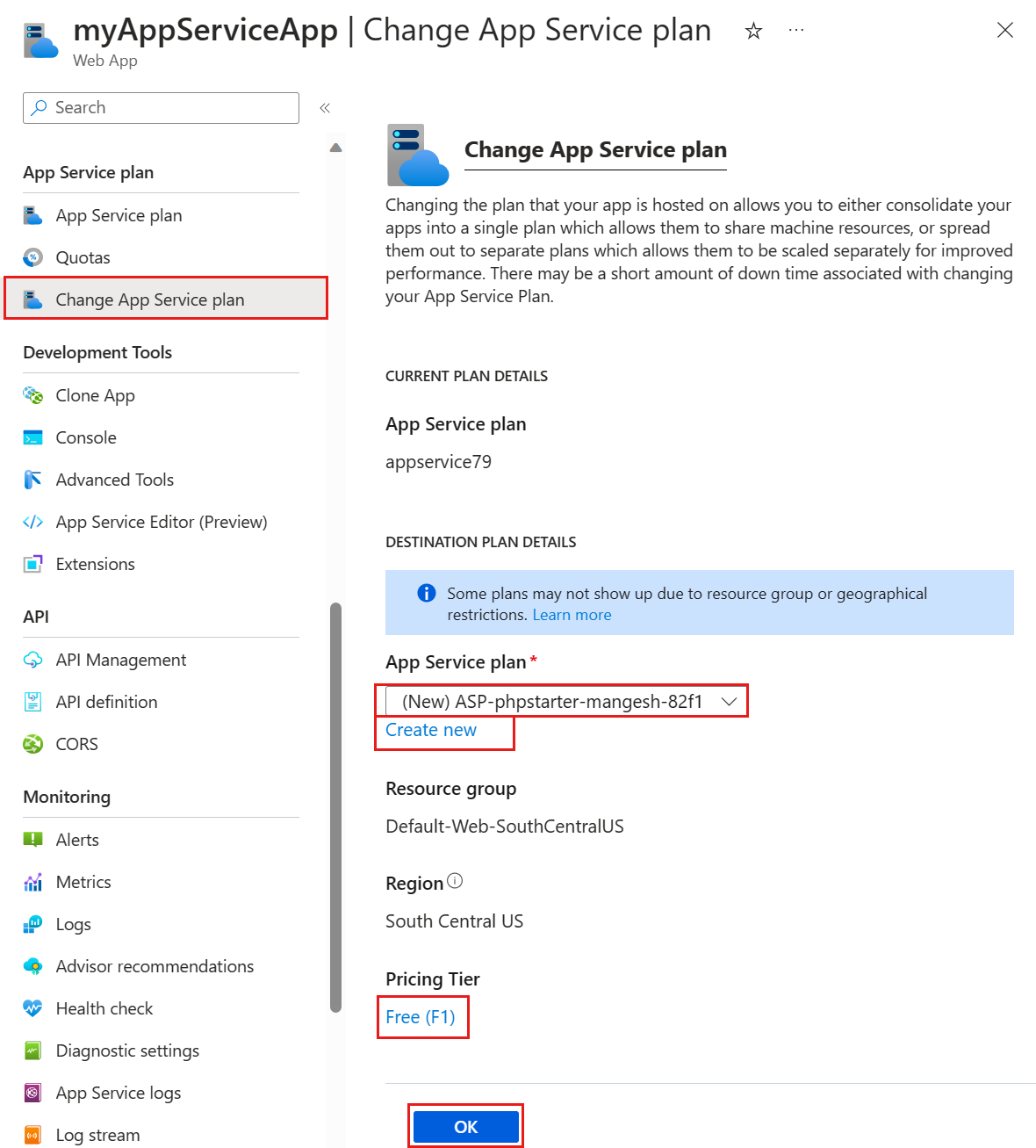
App Service 계획 드롭다운에서 앱을 이동할 기존 계획을 선택합니다. 드롭다운에는 현재 App Service 계획과 동일한 리소스 그룹 및 지역에 있는 계획만 표시됩니다. 이러한 계획이 없는 경우 기본적으로 계획을 만들 수 있습니다. 새로 만들기를 선택하여 새 계획을 수동으로 만들 수도 있습니다.
계획을 만드는 경우 새 계획의 가격 책정 계층을 선택할 수 있습니다. 가격 책정 계층에서 기존 계층을 선택하여 변경합니다.
Important
상위 계층 계획에서 하위 계층 계획으로 앱을 이동하는 경우(예: D1에서 F1로) 앱은 대상 계획의 특정 기능을 잃을 수 있습니다. 예를 들어, 앱에서 TLS/SSL 인증서를 사용하는 경우 다음 오류 메시지가 표시될 수 있습니다.
Cannot update the site with hostname '<app_name>' because its current TLS/SSL configuration 'SNI based SSL enabled' is not allowed in the target compute mode. Allowed TLS/SSL configuration is 'Disabled'.작업을 마쳤으면 확인을 선택합니다.
다른 영역으로 앱 이동
앱이 실행되는 영역은 App Service 계획이 있는 영역입니다. 그러나 App Service 요금제의 지역은 변경할 수 없습니다. 앱을 다른 영역으로 이동하는 한 가지 대안은 앱 복제입니다. 복제를 수행하면 모든 하위 지역의 새로운 또는 기존 App Service 계획으로 앱이 복사됩니다.
메뉴의 개발 도구 섹션에서 앱 복제를 찾을 수 있습니다.
Important
복제에는 몇 가지 제한 사항이 있습니다. Azure App Service 앱 복제에서 이에 대한 내용을 확인할 수 있습니다.
App Service 계획 크기 조정
App Service 계획의 가격 책정 계층을 강화하려면 Azure에서 앱 강화를 참조하세요.
앱 인스턴스 수를 규모 확장하려면 수동 또는 자동으로 인스턴스 개수 조정을 참조하세요.
App Service 계획 삭제
예기치 않은 요금 청구를 방지하기 위해 App Service 계획에서 마지막 앱을 삭제하면 App Service도 기본적으로 해당 계획을 삭제합니다. 그 대신 계획을 유지하려는 경우 계획을 무료 계층으로 변경하면 요금이 청구되지 않습니다.
Important
연결된 앱이 없는 App Service 요금제더라도 구성된 VM 인스턴스가 지속적으로 유지되기 때문에 요금이 청구됩니다.